Que vous souhaitiez essayer un logiciel, vous préparer à migrer vers Linux à partir de Windows ou macOS, tester des applications, un réseau, ou autrement, vous devez installer Ubuntu sur VirtualBox. Installer Ubuntu sur VirtualBox en tant que machine virtuelle (VM) présente de nombreux avantages – vous pouvez créer une capture d’écran et revenir en arrière sur les modifications apportées à l’état approprié de la VM en cas de problème, cloner une VM, copier une VM sur une autre machine facilement (toutes les données de la VM sont stockées sous forme de fichiers), ou exécuter une VM sur des systèmes d’exploitation hôtes différents pris en charge par VirtualBox.
Cet article de blog explique comment installer Ubuntu sur VirtualBox. Le système d’exploitation (OS) qui s’exécute sur une machine physique est appelé OS hôte, et le système d’exploitation qui s’exécute sur une VM est appelé OS invité (Ubuntu dans ce cas). Assurez-vous que VirtualBox est installé sur votre machine physique avant de continuer.
Configuration système de la machine hôte
Pour installer Ubuntu sur VirtualBox, vous devez disposer d’un ordinateur physique avec au moins 4 Go de RAM (mémoire vive), un disque dur avec au moins 30 Go d’espace libre (un SSD est préférable en raison de ses performances supérieures). Votre CPU (Unité Centrale de Traitement) doit prendre en charge les fonctionnalités de virtualisation matérielle Intel VT-x ou AMD-v qui doivent également être activées dans l’UEFI/BIOS. Ce point est particulièrement important si vous cherchez comment installer Ubuntu 64 bits sur VirtualBox.
Téléchargement de l’image d’installation
Vous devez télécharger la distribution Ubuntu pour installer Ubuntu sur VirtualBox. Allez sur le site officiel d’Ubuntu et téléchargez la version nécessaire du programme d’installation Ubuntu. Téléchargez Ubuntu 18.04.2 LTS – c’est la dernière version Ubuntu avec support à long terme (LTS) disponible pour le moment. Vous pouvez trouver des numéros de version supérieurs à 18.04.2, mais ils peuvent ne pas offrir de support à long terme. Un support de cinq ans est fourni pour les distributions Ubuntu LTS (à la fois pour Ubuntu Desktop et Ubuntu Server). Ubuntu LTS est plus largement testé, axé sur l’entreprise et compatible avec le nouveau matériel.
Cliquez sur le bouton vert Télécharger et enregistrez le fichier ISO à l’emplacement personnalisé. Dans notre cas, le nom du fichier est ubuntu-18.04.2-desktop-amd64.iso. Ubuntu 18 est fourni uniquement en éditions 64 bits.
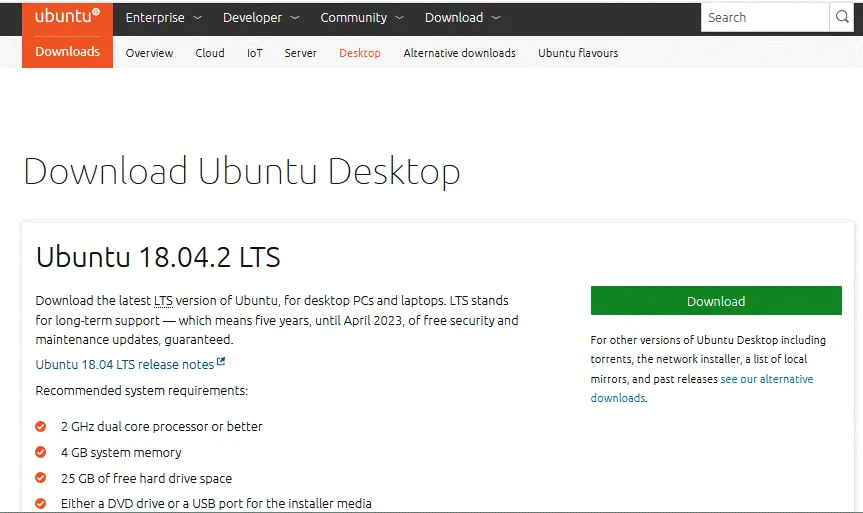
Création d’une nouvelle machine virtuelle
Pour créer une nouvelle machine virtuelle pour installer Ubuntu sur VirtualBox, ouvrez VirtualBox et cliquez sur Nouveau (Machine > Nouveau) ou appuyez sur Ctrl+N.
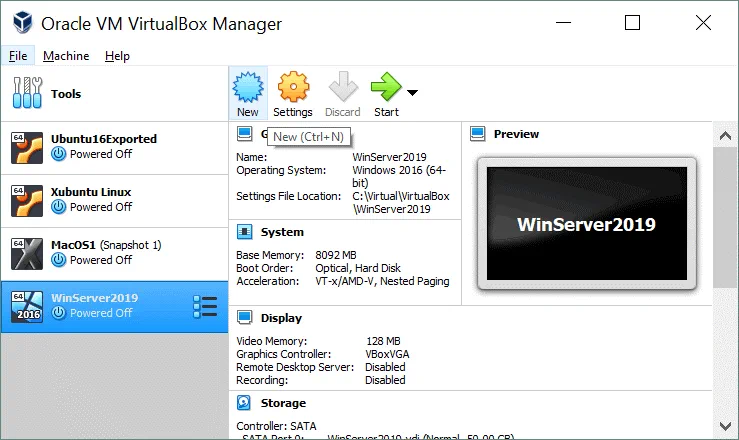
Dans l’écran Créer une machine virtuelle, configurez les options pour une nouvelle machine virtuelle. Dans notre exemple d’installation d’Ubuntu sur VirtualBox, les nouvelles options de VM sont les suivantes:
Nom: Ubuntu18x64
Dossier de la machine: C:\Virtual\VirtualBox (essayez d’utiliser les disques D, E ou autres partitions non système si vous les avez).
Type: Linux
Version: Ubuntu (64 bits)
Taille de la mémoire : définissez au moins 1 Go de RAM. Comme notre machine physique utilisée dans cet exemple possède 16 Go de RAM, nous pouvons définir 4 Go de RAM pour une machine virtuelle afin d’installer Ubuntu sur VirtualBox. Vous devez laisser suffisamment de mémoire à votre système d’exploitation hôte pour qu’il fonctionne normalement.
Sélectionnez l’option Créer un disque dur virtuel maintenant.
Cliquez sur Créer pour continuer.
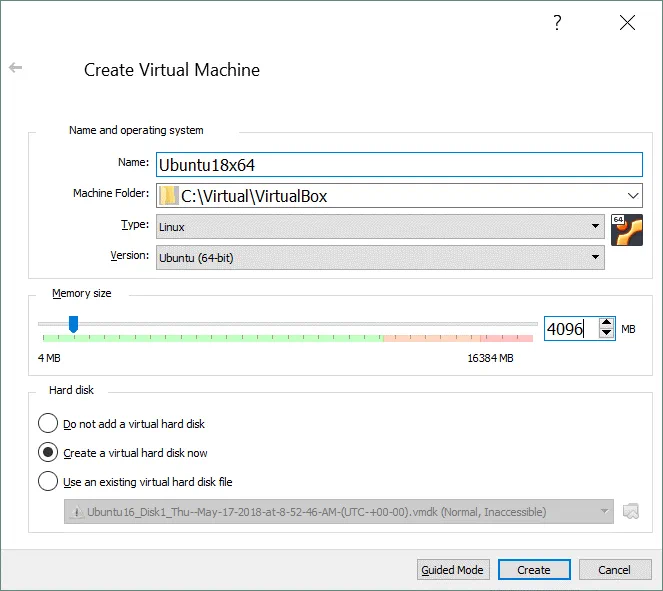
Sur l’écran Créer un disque dur virtuel suivant, définissez l’emplacement du fichier de disque virtuel, par exemple :
C:\Virtual\VirtualBox\Ubuntu18x64\Ubuntu18x64.vdi
La taille du fichier du disque virtuel : 20 Go ou plus.
Type de fichier de disque dur : VDI (image de disque VirtualBox). Sélectionnons le format de disque virtuel VirtualBox natif.
Stockage sur le disque dur physique : alloué dynamiquement. Cette option vous permet d’économiser de l’espace sur votre disque physique jusqu’à ce que le disque virtuel atteigne sa taille maximale allouée.
Cliquez sur Créer pour terminer la création d’une nouvelle machine virtuelle afin d’installer Ubuntu sur VirtualBox.

Configuration de la machine virtuelle
A new virtual machine to install Ubuntu on VirtualBox has now been created and its name is displayed in the list of VMs in the main VirtualBox window. You need to edit VM settings after VM creation. Select your new VM (Ubuntu18x64 in this case) and click Settings (Machine > Settings or press Ctrl+S).
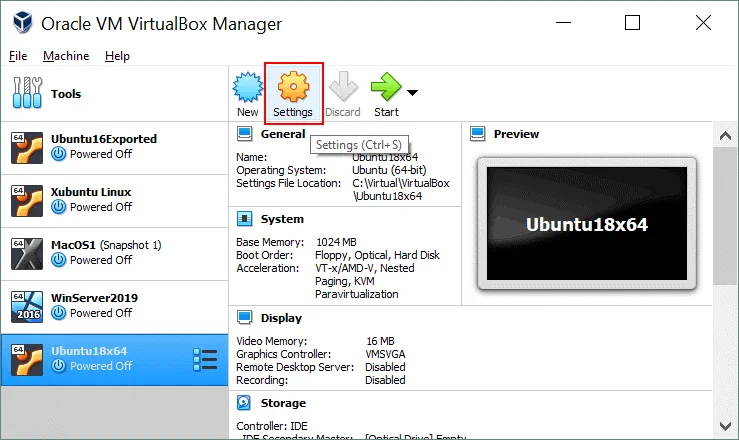
Dans la fenêtre Paramètres, accédez à la section Affichage et sélectionnez l’onglet Écran. Définissez la mémoire vidéo sur 128 Mo. Sinon, le programme d’installation d’Ubuntu risque de se bloquer à certaines étapes de l’installation, le clavier peut ne pas répondre, etc. Vous pouvez activer l’accélération 3D.
Cliquez sur OK pour enregistrer les paramètres.
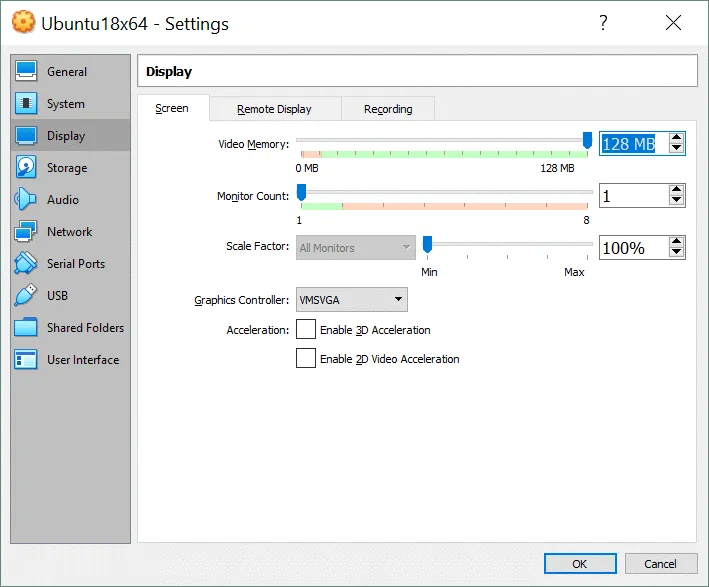
Sélectionner l’image du disque de démarrage
Vous n’avez pas besoin de graver l’image ISO sur un disque DVD comme vous le feriez pour installer un système d’exploitation sur une machine physique. Vous pouvez monter l’image ISO sur le lecteur de DVD virtuel de la machine virtuelle et démarrer une machine virtuelle à partir de ce média. Insérons l’image ubuntu-18.04.2-desktop-amd64.iso qui a été téléchargée depuis le site Web officiel d’Ubuntu auparavant, dans un lecteur de DVD virtuel de la Ubuntu18x64 VM. Ouvrez les paramètres de votre machine virtuelle et accédez à la section Stockage. Sélectionnez votre contrôleur virtuel utilisé pour connecter un lecteur de DVD virtuel (par défaut, un lecteur de DVD virtuel est vide). Cliquez sur le statut Vide et dans le volet de droite près du Maître secondaire IDE, cliquez sur l’icône de disque. Dans le menu qui apparaît, cliquez sur Choisir un fichier de disque optique virtuel et parcourez votre fichier image ISO d’installation Ubuntu (ubuntu-18.04.2-desktop-amd64.iso).
Cliquez sur OK pour enregistrer les paramètres. Votre machine virtuelle est désormais prête à installer Ubuntu sur VirtualBox.
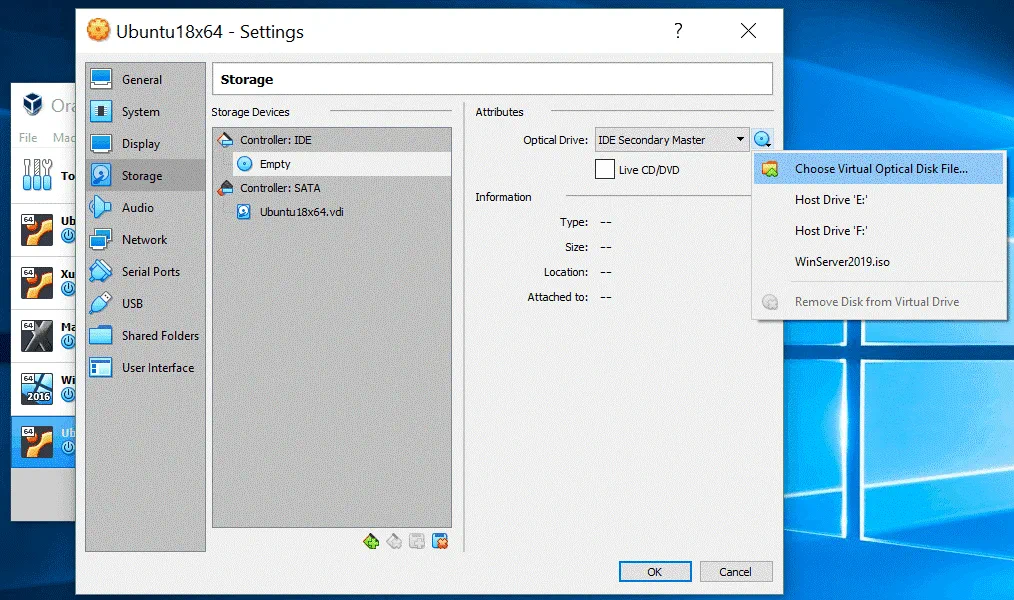
Comment installer Ubuntu sur des machines virtuelles VirtualBox
Une fois que la nouvelle machine virtuelle est préparée pour l’installation d’Ubuntu sur VirtualBox, démarrez la machine virtuelle (Machine > Démarrer). La machine virtuelle démarre à partir de l’image d’installation ISO d’Ubuntu. Le premier écran que vous pouvez voir après le démarrage est l’écran de bienvenue.
Dans le volet de gauche, sélectionnez Langue pour afficher les informations dans l’interface du programme d’installation. L’anglais est sélectionné dans l’exemple actuel. Cliquez ensuite sur Installer Ubuntu.
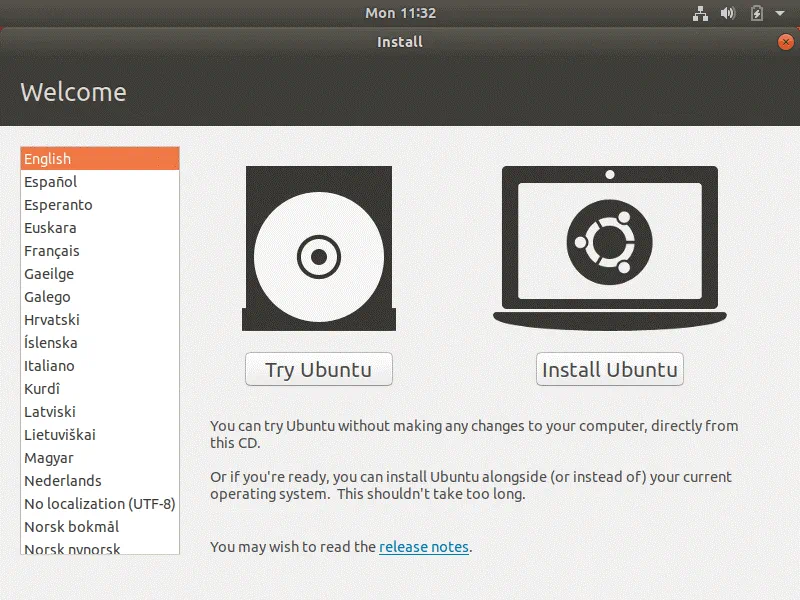
Disposition du clavier. Choisissez la disposition de votre clavier. Choisissons l’anglais (États-Unis).
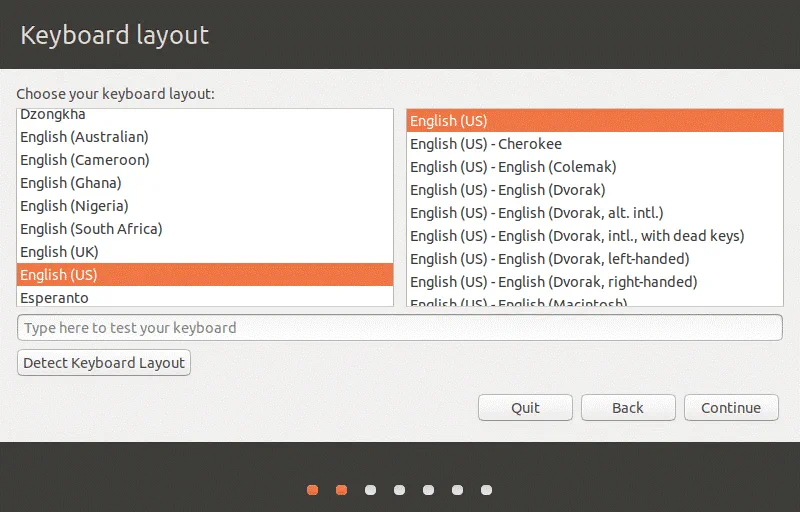
Mises à jour et autres logiciels. Vous avez le choix entre plusieurs options sur cet écran.
Installation normale. Un navigateur web, des utilitaires, des applications de bureau et des lecteurs multimédias sont installés.
Installation minimale. Seuls les composants principaux, y compris un navigateur web et des utilitaires de base, sont installés.
Choisissons l’installation normale.
Autres options:
Télécharger les mises à jour lors de l’installation d’Ubuntu. L’équipe Ubuntu travaille constamment à améliorer Linux. C’est pourquoi après le téléchargement du programme d’installation, certaines mises à jour peuvent déjà être disponibles. Vous pouvez télécharger et installer automatiquement les mises à jour pendant l’installation d’Ubuntu, ce qui vous permet de gagner du temps après l’installation du système d’exploitation. Sélectionnons cette option.
Installer des logiciels tiers pour les pilotes graphiques, Wi-Fi et des formats multimédias supplémentaires. Cochez cette case si vous souhaitez installer des logiciels supplémentaires, tels que des pilotes Wi-Fi propriétaires, des pilotes vidéo, certaines polices TTF, etc.

Type d’installation. Cette écran contient des options pour préparer un disque pour l’installation d’Ubuntu.
Effacer le disque et installer Ubuntu. C’est l’option par défaut. Tout l’espace disque sera automatiquement alloué à Ubuntu. Si vous sélectionnez Effacer le disque et installer Ubuntu sur les machines virtuelles VirtualBox, une seule grande partition /dev/sda1 est créée sur /dev/sda. Cette partition /dev/sda1 avec un système de fichiers ext4 est montée sur le répertoire / (répertoire racine), bien qu’une partition de swap séparée ne soit pas créée. Attention: Toutes les données sur le disque virtuel seront effacées, mais il n’y a aucune raison de s’inquiéter, car un disque virtuel vide créé précédemment est utilisé pour installer Ubuntu sur VirtualBox.
Il y a quelques options supplémentaires :
- Chiffrer la nouvelle installation Ubuntu pour plus de sécurité.
- Utiliser LVM (Logical Volume Management) avec la nouvelle installation Ubuntu.
Autre chose. Utilisez cette option pour créer manuellement la table des partitions sur votre disque virtuel utilisé pour installer Ubuntu sur VirtualBox.
Cliquez sur Installer maintenant lorsque vous êtes prêt à continuer. Ensuite, sur l’écran de confirmation, appuyez sur Continuer.
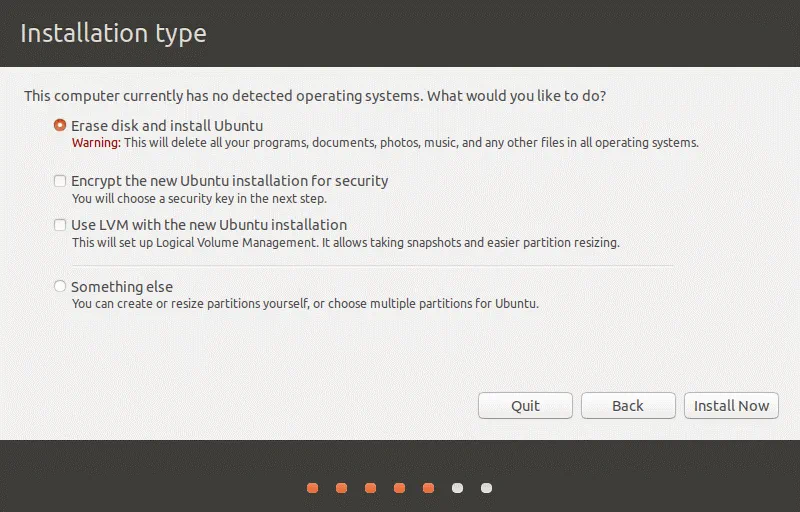
Où êtes-vous ? Sélectionnez votre emplacement pour définir le fuseau horaire et les paramètres régionaux. L’heure de votre région sélectionnée sera réglée automatiquement. Sélectionnons Londres.
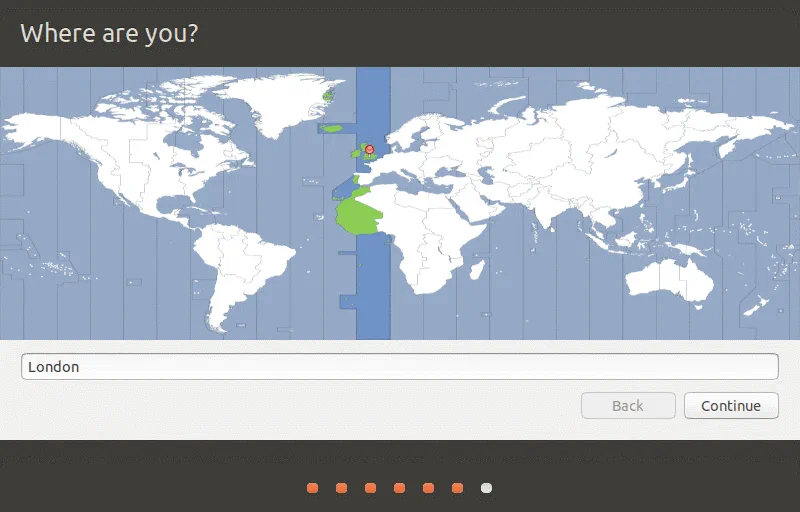
Qui êtes-vous ? Entrez votre nom d’utilisateur, le nom de l’ordinateur et définissez le mot de passe. Sélectionnez Exiger mon mot de passe pour ouvrir une session pour un niveau de sécurité supérieur. Dans notre exemple, le nom d’utilisateur est user1 et le nom de l’ordinateur est ubuntu18-vm.
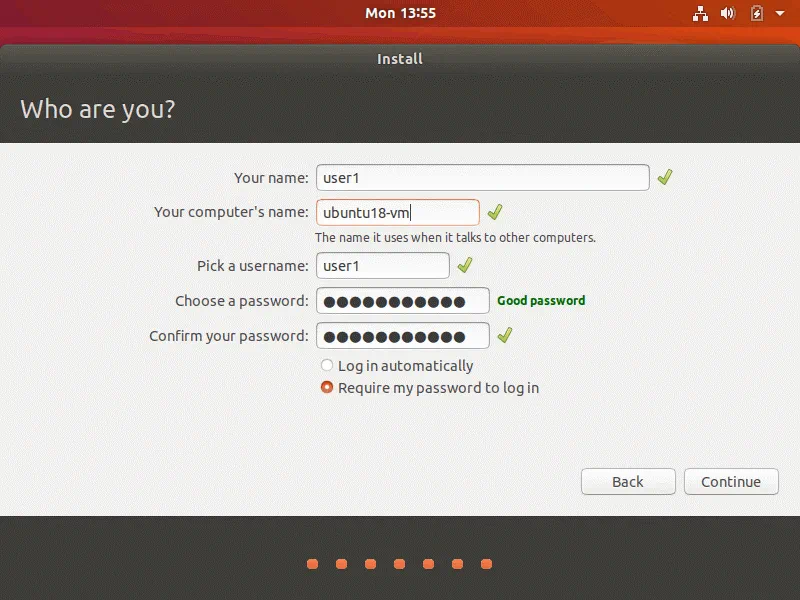
Comme vous pouvez le voir, des conseils utiles s’affichent à l’écran pendant le processus d’installation.
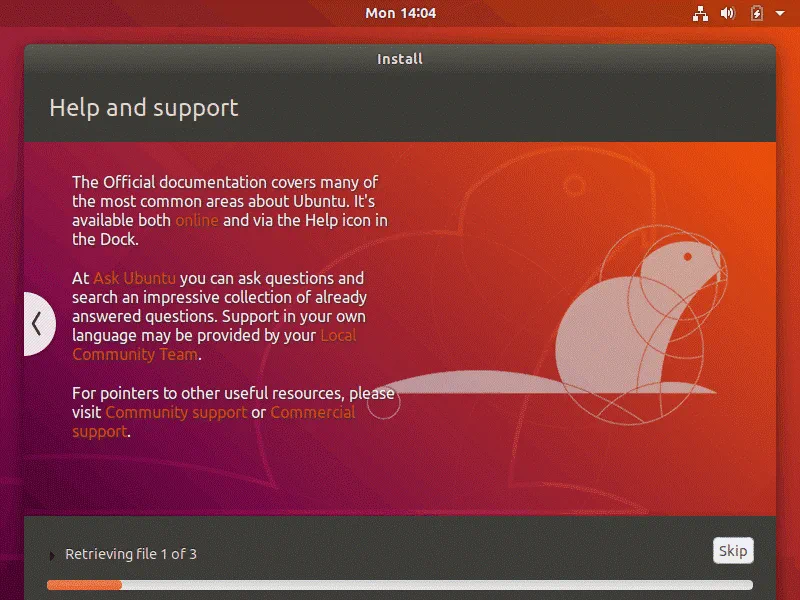
Lorsque l’installation est terminée, vous verrez une fenêtre de notification. Vous devez redémarrer votre machine virtuelle avec Ubuntu sur VirtualBox.
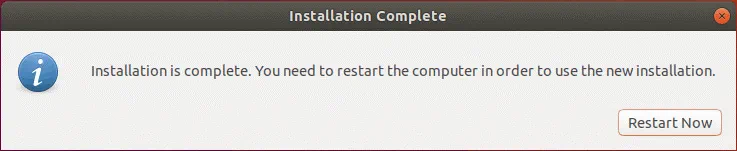
Maintenant, vous pouvez éjecter le disque ISO d’installation d’Ubuntu du lecteur CD/DVD virtuel de la machine virtuelle.
Installation des Additions Invité VirtualBox
Une dernière étape reste à effectuer pour terminer l’installation d’Ubuntu sur VirtualBox. Après le redémarrage du système d’exploitation, installez les Additions Invité VirtualBox, qui sont un ensemble de pilotes et d’utilitaires système destinés à améliorer la convivialité et les performances de la machine virtuelle, ainsi qu’une intégration étroite avec le système d’exploitation hôte.
Dans la fenêtre de la machine virtuelle, allez dans Appareils et cliquez sur Insérer l’image du CD d’Additions invité. L’image disque ISO située dans le répertoire d’installation de VirtualBox sera insérée dans un lecteur CD/DVD virtuel de la machine virtuelle. Ensuite, vous pouvez voir un raccourci CD sur le bureau Ubuntu. Le disque ISO contient l’autorun, et l’installateur d’Additions invité peut être démarré automatiquement. Il suffit de cliquer sur le bouton Exécuter pour commencer l’installation des Additions invité de VirtualBox.
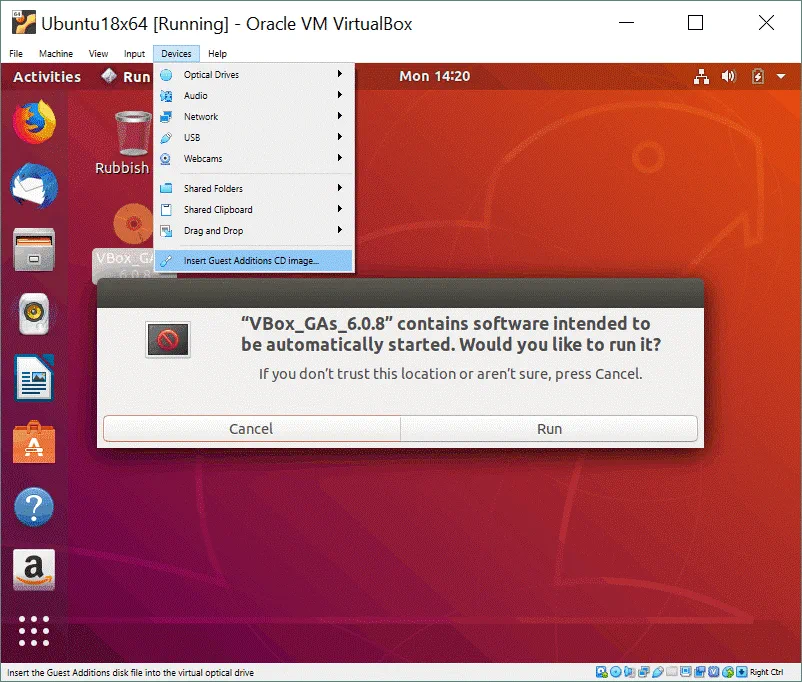
Si vous recevez le message d’avertissement “Veuillez installer les paquets gcc make perl”, cela signifie que vous devez d’abord installer ces paquets, puis installer les Additions invité de VirtualBox.

Pour installer les paquets nécessaires, exécutez la commande :
sudo apt-get install build-essential gcc make perl dkms
Vous devrez peut-être entrer les identifiants administrateurs lors de l’utilisation de sudo.
Après cela, redémarrez votre machine virtuelle Ubuntu :
init 6
Après le redémarrage de la machine virtuelle, ouvrez le terminal Linux et allez dans le répertoire du CD virtuel avec les Additions invité. Dans notre cas, la commande suivante est utilisée :
cd /media/user1/VBox_GAs_6.0.8/
Vérifiez le contenu du répertoire :
ls -al
Exécutez manuellement l’installateur Linux des Additions invité de VirtualBox sur votre Ubuntu dans VirtualBox :
sudo ./VBoxLinuxAdditions.run
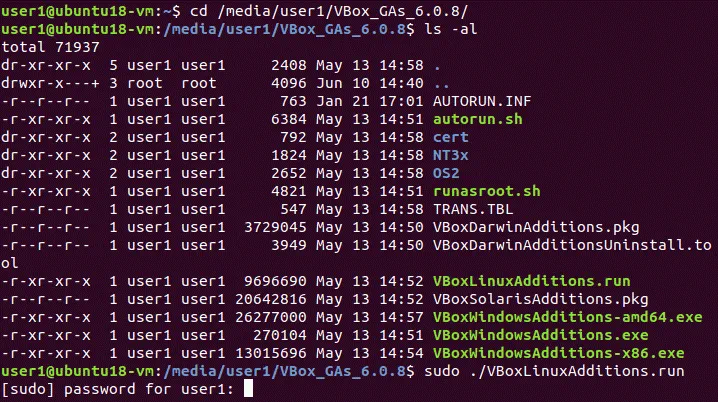
Lorsque le processus d’installation est terminé, vérifiez si les Additions Invité VirtualBox ont été installées avec succès. Vérifions les modules du noyau appropriés installés avec les Additions Invité :
lsmod | grep -I vbox
Vérifiez les informations sur le module :
modinfo vboxguest
Vous pouvez vérifier uniquement la version des Additions Invité VirtualBox :
lsmod | grep -io vboxguest | xargs modinfo | grep -iw version
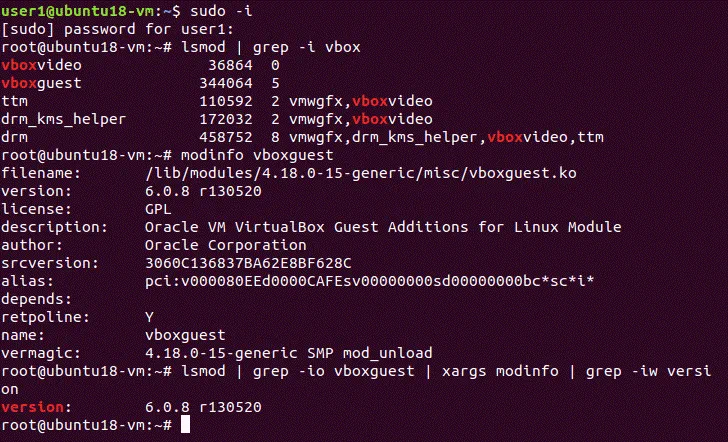
Conclusion
Le processus d’installation n’est pas difficile – vous devriez créer une nouvelle machine virtuelle, configurer cette machine virtuelle, sélectionner une image ISO de disque de démarrage et démarrer à partir de cette image d’installation. Le processus d’installation ultérieur d’Ubuntu sur une machine virtuelle VirtualBox est similaire à l’installation d’Ubuntu sur une machine physique. Après avoir installé Ubuntu sur VirtualBox, n’oubliez pas d’installer les Additions Invité VirtualBox sur un système d’exploitation invité et le Pack d’Extension VirtualBox sur un système d’exploitation hôte pour débloquer des fonctionnalités supplémentaires, améliorer les performances et l’expérience utilisateur.
Source:
https://www.nakivo.com/blog/install-ubuntu-on-virtualbox-virtual-machine/













